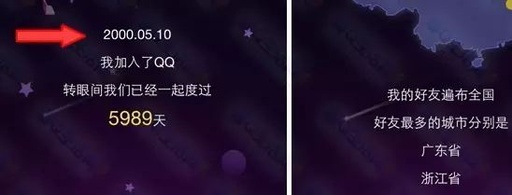威纶通tk8071ip网线下载怎么设置?
方法如下:
一、设定人机界面的IP地址
1、将触摸屏开机后点击右下角小箭头,再点击齿轮,输入默认密码6个1进入系统设置界面。
2、输入6个1后会弹出系统设置菜单,单击Network进入人机界面IP地址设定界面。选择“IPaddressgetfromdelow(IP地址设定如下)”是手动设定人机界面的IP地址。
3、“IPaddress”中填写触摸屏的IP地址,例如设置为192.168.0.80,即表示此屏所在IP网段为
0.地址为80.4、“Mask”为子网掩码,使用默认。
5、“Gateway”为网关,设置为192.168.0.1.二、设定电脑IP地址
1、使用网线连接电脑与触摸屏之后,进入电脑中的网络与共享中心,找到本地连接并点击。
2、点击本地连接后,再点属性。
3、打开协议,(win7,win8系统为协议版本4)
4、打开协议后,点击“使用下面的IP地址”IP地址中填写设置电脑的IP地址,前三位地址与触摸屏保持一致,最后一位不同与触摸屏。子网掩码与默认网关与触摸屏相同。
三、下载程序通过
一、二两个步骤设置之后就可以使用我们的软件进行以太网下载程序。
1、打开程序界面选择使用以太网下载,如右侧没有显示触摸屏,可点击搜寻全部。
2、选择触摸屏点击下载。
回答如下:威纶通TKIP网线下载的设置步骤如下:
1.连接网线:将TKIP网线下载器的网线接口与计算机的网口连接,另一端接入需要下载的设备。
2.打开软件:在计算机上打开TKIP网线下载器软件。
3.配置IP地址:在软件界面中,点击“设置”按钮,在弹出的窗口中输入需要下载设备的IP地址和端口号,点击“确定”保存设置。
4.选择文件:在软件界面中,点击“打开文件”按钮,选择需要下载的文件。
5.开始下载:点击“开始下载”按钮,等待下载完成。
6.断开连接:下载完成后,断开网线下载器与计算机的连接,再将网线下载器与被下载设备的网口连接。以上就是威纶通TKIP网线下载的设置步骤。注意:在进行下载操作时,一定要确保网络连接稳定,以免下载失败。
答:威纶通tkip网线下载设置的方法:
1.首先,您需要准备一台电脑,将它和您的威纶通触摸屏都连接到相同的网络中。
2.登录您的威纶通触摸屏,打开系统管理工具,用它设置网路口的IP地址。
3.在您的电脑上,打开FTP客户端软件,输入您的威纶通触摸屏的网络口的IP地址,用户名和密码,连接服务器。
4.在服务器上下载您所需要的程序,将它们上传到您的威纶通触摸屏中。
5.完成后,断开FTP连接,并重启您的威纶通触摸屏,程序就会自动运行了。
威纶mt设好ip,如192.168.123.1。通过网线直接连接或无线就可以连接到电脑,在电脑上通过编译软件就可以下载程序。
页面地址:http://www.youmibao.com/d/35896/8947.html
- 上一篇: me域名购买域名如何购买
- 下一篇: 美国主机空间有哪些美国20服务器